WP Rocket: Wie man (einzelne) Einträge aus dem Cache löschen kann
WP Rocket ist eines der besten Cache-Plugins, wenn man WordPress nutzt. Nach einer Änderung kann es aber schon mal nötig sein, dass man den Cache löschen muss. Das funktioniert aber nicht immer automatisch. WP Rocket bietet aber auch die Möglichkeit, nicht den gesamten Cache zu löschen, sondern nur einzelne Einträge. Wie man das in bestimmten Fällen machen kann, beschreibe ich in diesem Beitrag.
Da setze ich schon so lange das wirklich tolle Plugin WP Rocket ein und dann das: Ich habe mich schon immer gefragt, warum ich den kompletten Cache in bestimmten Situationen löschen muss. Klar, bei den meisten Seiten der WordPress-Instanz „merkt“ WP Rocket, dass sich etwas geändert hat und löscht den Cache.
Aber ich möchte hier mal ein Szenario beschreiben, dass häufig bei uns auftaucht: Ich nutze auf einer Website einen Kalender mit Veranstaltungen. Wir nutzen übrigens für die Veranstaltungen das kostenfreie Plugin The Events Calendar und das kostenpflichtige Plugin Events Calendar Pro. Wenn ich eine Veranstaltung geändert habe, habe ich sonst immer den gesamten Cache bei WP Rocket gelöscht. Die geänderte Veranstaltung wurde zwar in der Einzelansicht korrekt angezeigt, aber eben nicht in der Kalenderübersicht. Viel besser ist also, wenn lediglich der Cache für die Kalenderübersicht gelöscht wird.
Schauen wir uns das mal an einem Beispiel auf unserer Website aachenerkinder.de an. Bei einer Veranstaltung habe ich das Bild geändert:
Wenn ich die Veranstaltungsliste aufrufe, dann wird mit der Veranstaltung allerdings noch das alte Bild gezeigt:
Was ist zu tun, damit das neue Beitragsbild in der Veranstaltungsliste ausgegeben wird, ohne den kompletten Cache bei WP Rocket zu löschen?
Nun, das kann man wie folgt erreichen: Ich rufe die Website aus dem Dashboard auf und sehe dann die Website bis auf die Leiste oben wie im Frontend:
Die Liste mit den Veranstaltungen (Kinderflohmärkte) wird wie im Frontend per Klick geöffnet. In der Liste sieht man noch das alte Beitragsbild zu der Veranstaltung. Um jetzt die Liste im Cache zu erneuern, muss man lediglich im oberen Bereich auf „WP Rocket“ klicken und dann auf den dort genannten Menüpunkt „Entferne diese URL aus dem Cache“:
Wie man erkennen kann, wird die Veranstaltungsliste mit dem neuen Beitragsbild gezeigt, wenn die Seite im Frontend neu geladen wird. Das war jetzt ein Beispiel für eine Veranstaltung.
Einzelnen Beitrag im Cache löschen
Die gleiche Vorgehensweise führt aber auch bei Beiträgen zu dem gewünschten Ergebnis. In dem Fall kann man aber direkt im Dashboard bei dem Beitrag im oberen Bereich auf „WP Rocket“ und dann auf den dort genannten Menüpunkt „Lösche diesen Eintrag“ klicken.
Fazit
WP Rocket ist meines Wissens eines der wenigen Plugins (oder vielleicht derzeit auch das einzige Plugin), bei dem man einzelne Einträge im Cache löschen kann. Diese Funktion hatte ich leider nicht immer komplett auf dem Schirm und hatte häufig den kompletten Cache für die gesamte Website gelöscht, obwohl das gar nicht notwendig war.
Mehr erfahren auf dieser Webseite
Wir freuen uns über eine Kontaktaufnahme
Was hältst du davon?
Wir hoffen, dieser Beitrag hat dir gefallen und wir würden uns über einen Kommentar freuen. Auch über Erweiterungen, Korrekturen, Hinweise oder sonstige Anmerkungen freuen wir uns sehr.
Newsletter: Wenn du über unsere neuesten Beiträge und Neuigkeiten rund um WordPress informiert werden möchtest, kannst du dich gerne bei unserem kostenlosen Newsletter anmelden.
Blog: Auf der folgenden Seite findest du weitere interessante Beiträge sortiert nach Kategorien und Schlagwörtern.
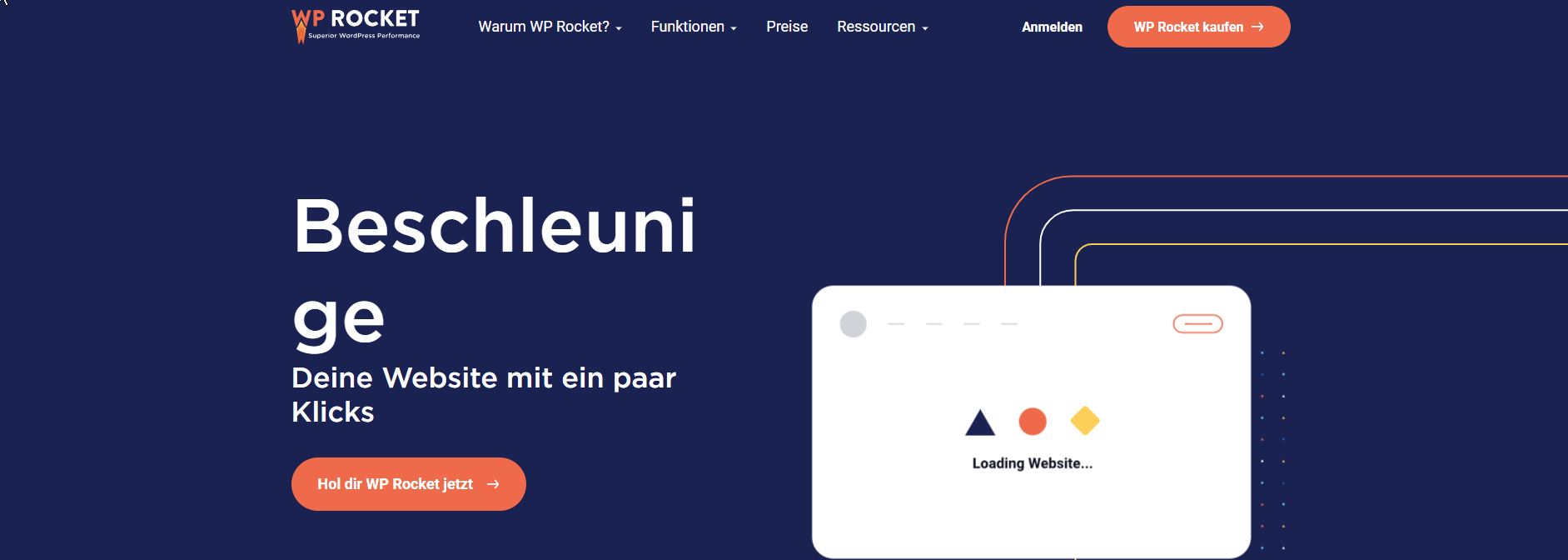

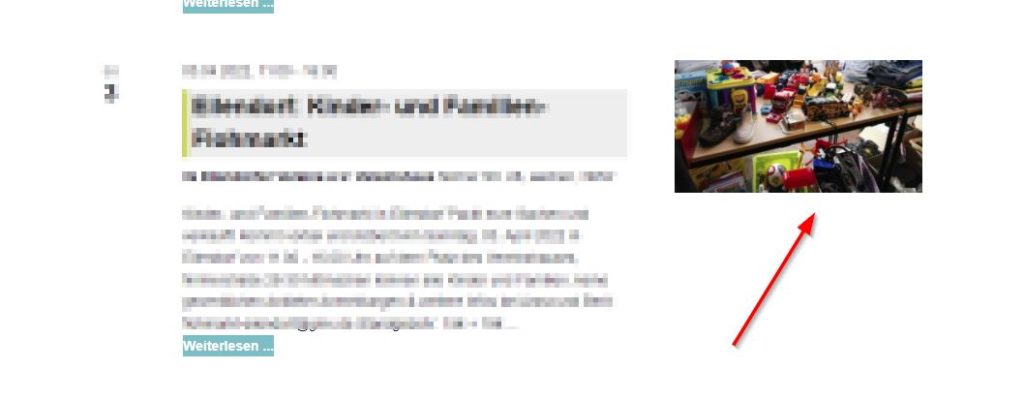
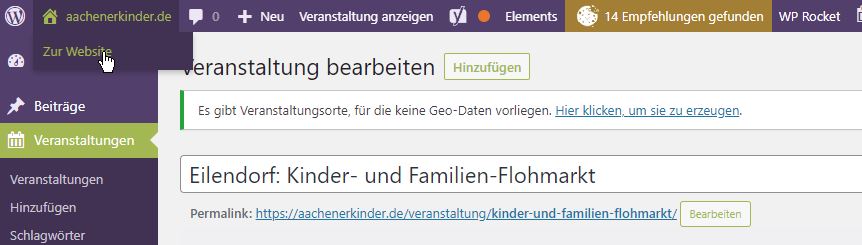
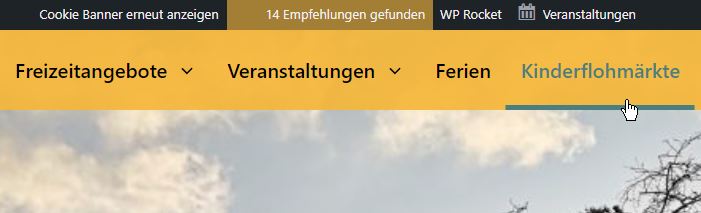
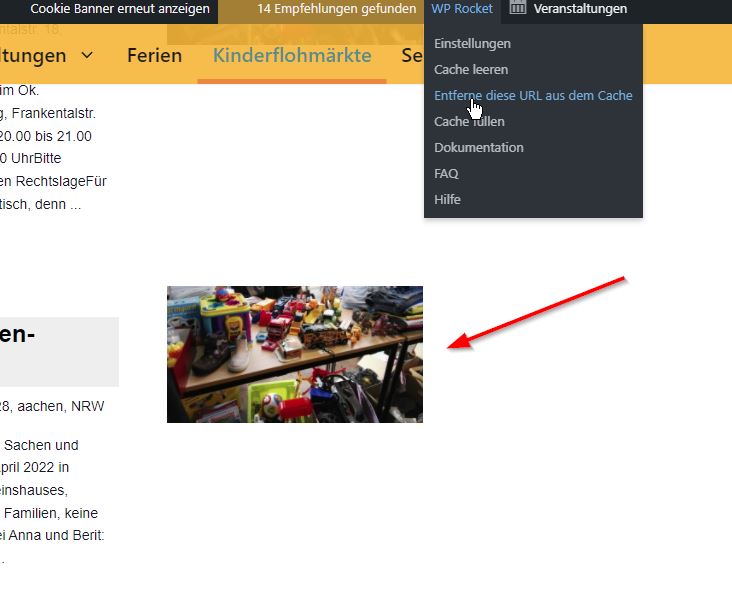
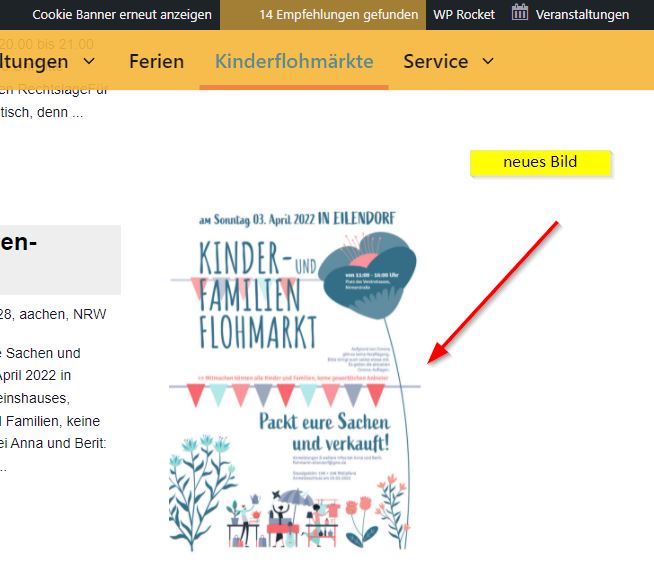
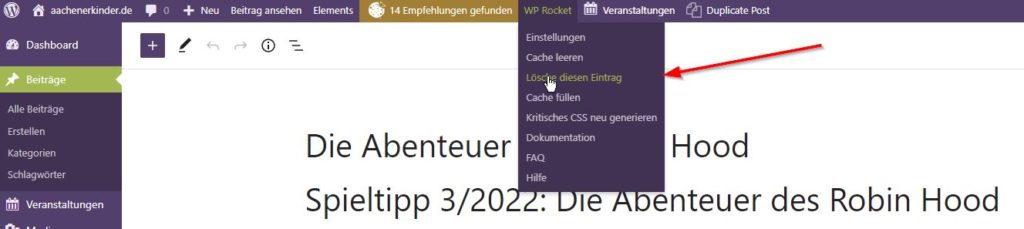
Schreibe einen Kommentar